KontrolPackでネットワーク経由でコンピュータを接続/制御

KontrolPackを使えば、ネットワーク内のコンピューターを簡単に制御できます。異なるオペレーティングシステムで稼働しているコンピューターを簡単に接続・管理できます。
Electronic Artsは、Steamに似たDRMゲームプラットフォームであるOriginを通じてビデオゲームを配信しています。残念ながら、Linuxのリリースはこれまでになく、EAがプラットフォームに搭載することはないようです。ただし、Lutrisを使用してLinuxにWindowsバージョンをインストールすることは可能です。これがその方法です。

Linux PCでOriginを使用するには、GPUドライバーをインストールする必要があります。悲しいことに、元々のゲームにはVulkanのようなものが必要です。Linux PCでVulkanを動作させるには、GPUドライバーをセットアップする必要があります。
ガイドのこのセクションでは、LinuxシステムでNvidia、Intel、およびAMDGPUドライバーをセットアップする方法について説明します。インストールを開始するには、キーボードのCtrl + Alt + Tを押してターミナルウィンドウを開くか、アプリメニューで「ターミナル」を検索します。
Linuxオペレーティングシステムで独自のNvidiaドライバーを起動して実行するには、次の手順に従います。
Ubuntuでは、以下のコマンドを続けて入力することで、最新のNvidiaドライバーをセットアップできます。
sudo add-apt-repository ppa:graphics-drivers / ppa sudo dpkg --add-architecture i386 sudo apt install nvidia-driver-450 sudo apt install libvulkan1 libvulkan1:i386
あなたがにしている場合はアーチのLinux、あなたは「multilibの」ソフトウェアリポジトリは、あなたのパックマン設定ファイルで有効になっていることを確認。次に、以下のコマンドを使用して、Nvidiaドライバーを起動して実行します。
sudo pacman -Syu
sudo pacman -S nvidia-dkms nvidia-utils lib32-nvidia-utils nvidia-settings vulkan-icd-loader lib32-vulkan-icd-loader
FedoraでNvidiaドライバーを動作させるには、ターミナルコマンドとGnomeSoftwareアプリケーションを組み合わせて使用する必要があります。
sudo dnf install fedora-workstation-repositories
sudo dnf config-manager --set-enabled rpmfusion-nonfree-nvidia-driver
sudo dnf install vulkan-loader vulkan-loader.i686
すべてのコマンドをターミナルに入力したら、Gnome Softwareを開き、次の操作を実行してNvidiaドライバーを動作させます。
アドオン>ハードウェアドライバー> NVIDIALinuxグラフィックスドライバー>インストール
AMD GPUまたはIntelグラフィックスを使用している場合は、使用しているOSに対応する以下の手順に従ってください。
Ubuntuでは、次のコマンドを使用してコンピューターにドライバーをセットアップできます。
sudo add-apt-repository ppa:kisak / kisak-mesa sudo dpkg --add-architecture i386 sudo apt update sudoaptアップグレード sudo apt install libgl1-mesa-dri:i386 sudo apt install mesa-vulkan-drivers mesa-vulkan-drivers:i386
Arch Linuxを使用している場合は、Pacman構成ファイルで「multilib」ソフトウェアリポジトリが有効になっていることを確認してください。次に、次のコマンドを使用してすべてを機能させます。
sudo pacman -Syu
AMD:
sudo pacman -S lib32-mesa vulkan-radeon lib32-vulkan-radeon vulkan-icd-loader lib32-vulkan-icd-loader
インテル:
sudo pacman -S lib32-mesa vulkan-intel lib32-vulkan-intel vulkan-icd-loader lib32-vulkan-icd-loader
次のコマンドを使用して、Fedoraドライバーを起動して実行できます。
sudo dnf install vulkan-loader vulkan-loader.i686
完了したら再起動します。
GPUドライバーがインストールされたので、LinuxにLutrisアプリケーションをインストールする必要があります。Lutrisは、すべてを処理するインストールスクリプトを備えているため、EAOriginを自動的にセットアップします。
Ubuntuでは、Lutrisアプリは次のコマンドでインストールできます。
sudo add-apt-repository ppa:lutris-team / lutris sudo apt update sudo apt install lutris
Debian Linuxを使用している場合は、Lutrisをこれらのコマンドで動作させることができます。
echo "deb http://download.opensuse.org/repositories/home:/strycore/Debian_10/ ./" | sudo tee /etc/apt/sources.list.d/lutris.list wget -q https://download.opensuse.org/repositories/home:/strycore/Debian_10/Release.key -O- | sudo apt-keyadd- aptアップデート apt install lutris
次のコマンドを使用して、LutrisをArchLinuxで動作させます。
sudo pacman -S lutris
Fedoraユーザー?以下のコマンドでLutrisをインストールします。
sudo dnf install lutris
LutrisをOpenSUSEで起動して実行するには、以下のコマンドを入力します。
lutrisのsudozypper
Originをインストールするには、OriginLutrisページにアクセスしてください。ページが表示されたら、「インストール」ボタンをクリックします。「インストール」をクリックすると、WebブラウザがLutrisを開こうとします。アプリを開くことを許可します。
Lutrisを開くと、インストールウィンドウが表示されます。このインストールウィンドウで、「インストール」を見つけてクリックし、Originのインストールプロセスを開始します。
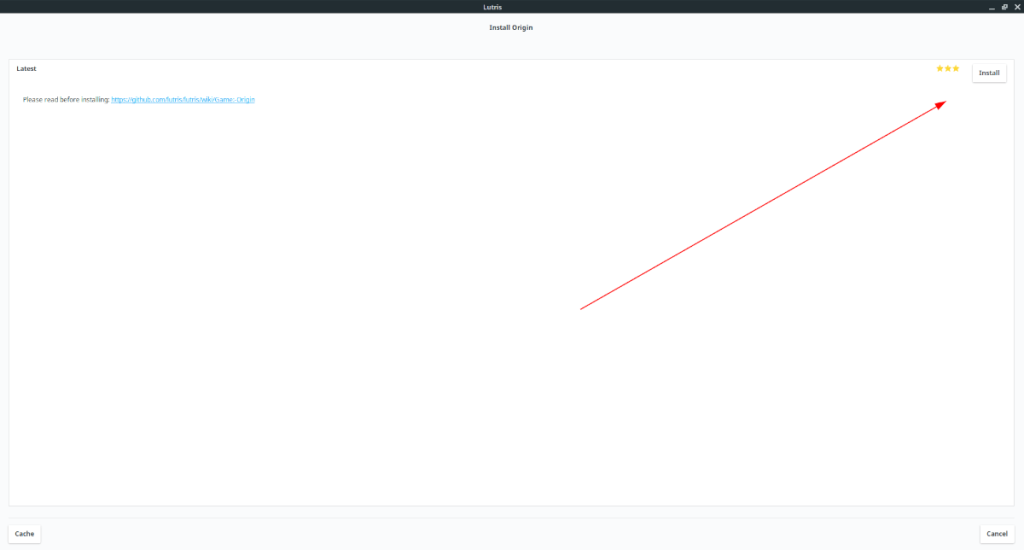
「インストール」ボタンを選択すると、インストールディレクトリを選択するように求められます。デフォルト設定のままにします。次に、ページの下部にある「インストール」をクリックします。
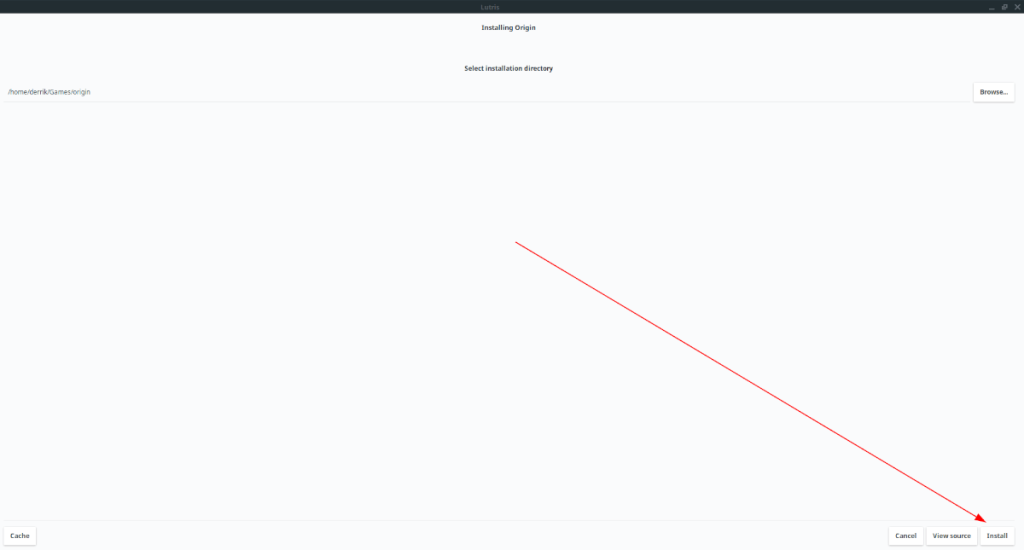
Originのインストール場所を選択すると、Lutrisは2つのファイルをダウンロードする必要があることを通知します。「続行」を選択して、これらのファイルをコンピューターにダウンロードできるようにします。

必要なファイルをダウンロードした後、LutrisはOriginのダウンロードとインストールを開始します。座って、インストールが完了するまで待ちます。インストールが完了したら、「起動」をクリックしてOriginを開きます。
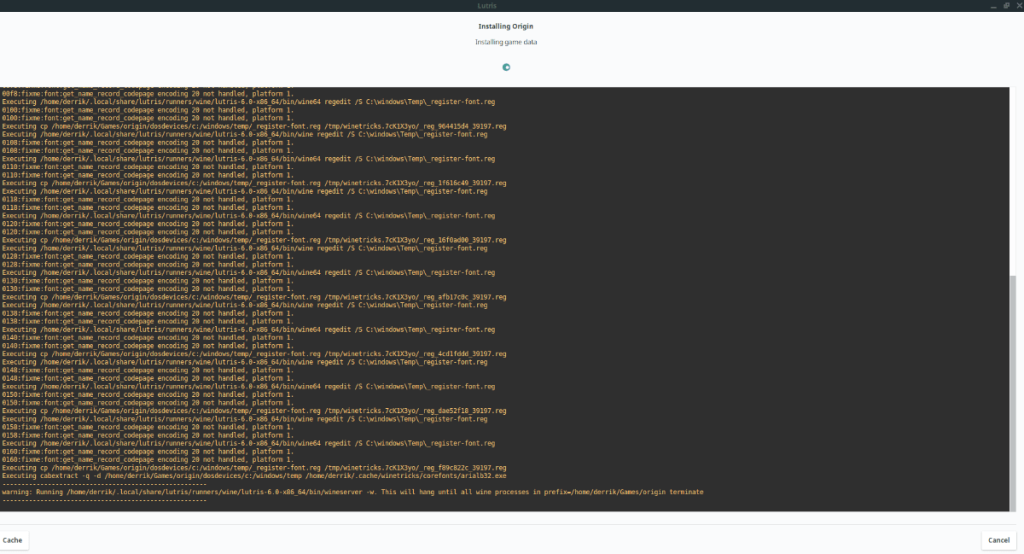
Originを初めてインストールするときに、インストールエラーが発生する場合があることに注意してください。これが発生した場合は、Lutrisに移動し、Originを右クリックし、[停止]を選択してアプリを閉じ、再度開きます。Originが再起動すると、エラーはなくなります。

KontrolPackを使えば、ネットワーク内のコンピューターを簡単に制御できます。異なるオペレーティングシステムで稼働しているコンピューターを簡単に接続・管理できます。
繰り返しのタスクを自動で実行したいですか?手動でボタンを何度もクリックする代わりに、アプリケーションが
iDownloadeは、BBCのiPlayerサービスからDRMフリーのコンテンツをダウンロードできるクロスプラットフォームツールです。.mov形式の動画もダウンロードできます。
Outlook 2010の機能についてはこれまで詳細に取り上げてきましたが、2010年6月までにリリースされないため、Thunderbird 3について見ていきましょう。
たまには休憩も必要です。面白いゲームを探しているなら、Flight Gearを試してみてください。無料のマルチプラットフォームオープンソースゲームです。
MP3 Diagsは、音楽オーディオコレクションの問題を解決するための究極のツールです。mp3ファイルに適切なタグを付けたり、アルバムカバーアートを追加したり、VBRを修正したりできます。
Google Waveと同様に、Google Voiceも世界中で大きな話題を呼んでいます。Googleはコミュニケーション方法を変えることを目指しており、
Flickrユーザーが高画質で写真をダウンロードできるツールはたくさんありますが、Flickrのお気に入りをダウンロードする方法はありますか?最近、
サンプリングとは何でしょうか?Wikipediaによると、「サンプリングとは、一つの録音から一部、つまりサンプルを取り出し、それを楽器や音楽として再利用する行為です。
Googleサイトは、Googleのサーバー上でウェブサイトをホストできるGoogleのサービスです。しかし、一つ問題があります。それは、バックアップのための組み込みオプションがないことです。



![FlightGear Flight Simulatorを無料でダウンロード[楽しもう] FlightGear Flight Simulatorを無料でダウンロード[楽しもう]](https://tips.webtech360.com/resources8/r252/image-7634-0829093738400.jpg)




